在日常工作场景中,使用 Word 办公软件是极为常见的。无论是撰写论文还是整理工作内容,表格的应用非常广泛。制作一个表格或许很容易,但要把表格制作得规范、实用就需要掌握一些技巧。虽然 Excel 在表格功能方面更强大,但 Word 表格也有其实用之处。现在,我们就来详细了解一下 Word 表格文字行间距的调整方法。
一、与文档其他部分文字行间距相同的调整方法
选择文字并进入段落设置
如果希望表格内文字行间距与文档其他部分文字行间距相同,首先选择想要调整的文字,然后选择 “格式” 菜单里面的 “段落” 选项。这一步操作是打开用于设置段落格式的对话框,其中包含了行间距的设置选项。

选择行间距
在弹出的段落设置界面里,找到 “行间距” 选项进行设置。通过拉下行距下面的小三角,可以看到多种行间距选项,如单倍行距、1.5 倍行距、2 倍行距等。选择和表格外文字一样的行间距即可。这样就能保证表格内文字与文档其他部分的排版风格一致。
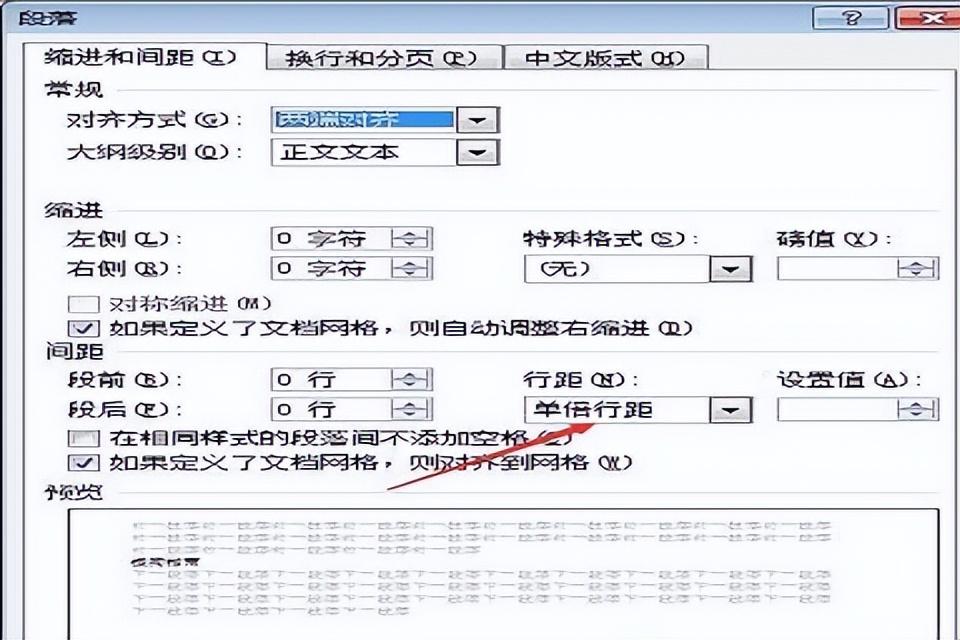
确认设置并查看效果
完成行间距选择后,点击界面右下角的 “确定” 按钮,就可以看到表格内文字行间距已经按照设置进行了调整。
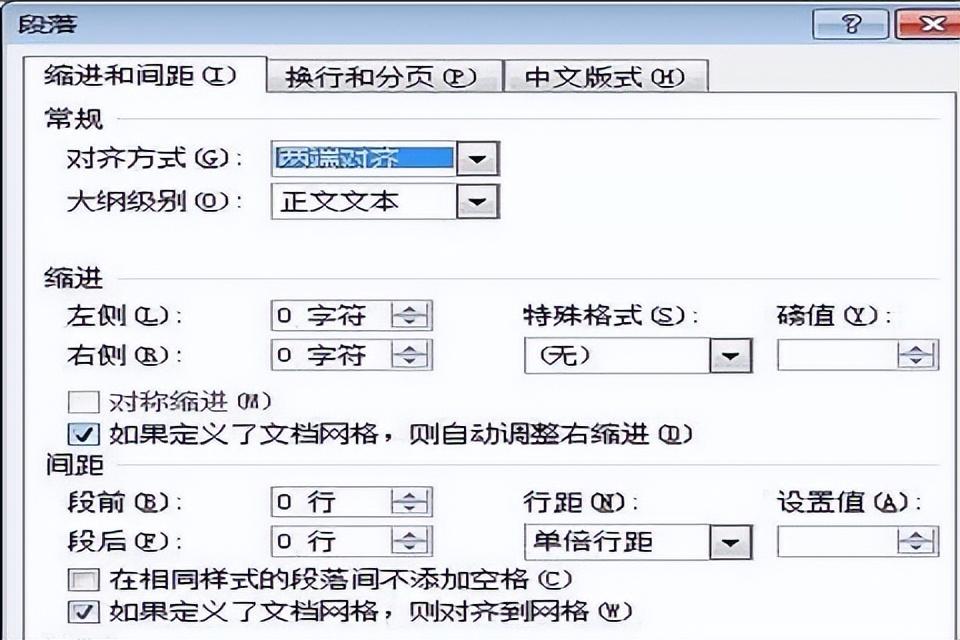
二、表格内文字行距与其他文字不同的调整方法
插入回车键并选择区域
有时候根据实际需求,表格内文字的行距和其他文字的行距需要设置为不同的值。这时,先在表格后面插入一个回车键,然后选中表格和这个回车键。这一步的目的是将表格及其后的空白行视为一个整体进行段落格式设置。
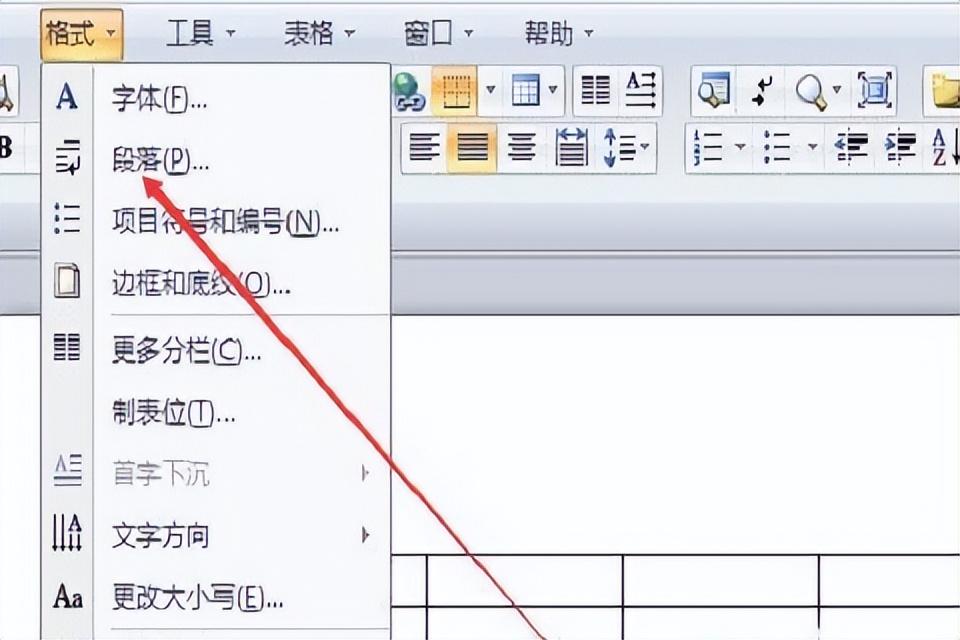
设置固定值行距
接着选择 “格式” 里面的 “段落”,在弹出的界面里找到行距选项,将其设置为 “固定值”。在 “设置值” 下面输入自己想要的间距,例如输入 “20 磅”。这种固定值的设置方式可以让用户根据具体需求精确地控制行距大小。
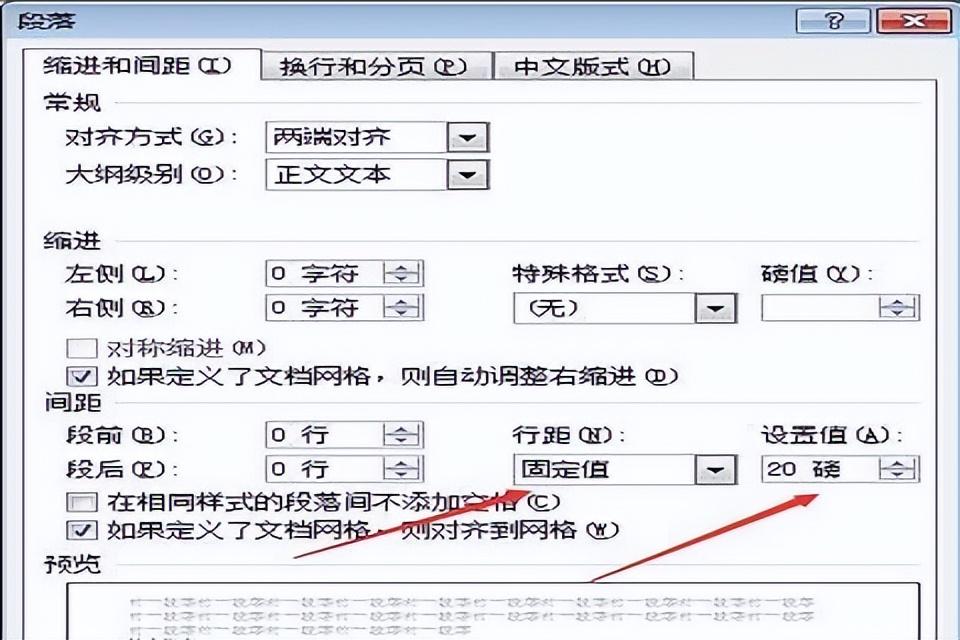
确认并删除回车键
输入完成后,点击 “确定” 按钮,就能看到表格内文字行距已经调整为设定的值。最后,删除刚刚插入的回车键,使文档排版更加整洁。
三、字间距的调整方法
进入字体设置
如果想要调整字间距,就点击 “格式” 下面的 “字体” 选项。这会打开字体设置对话框,其中包含了各种字体格式相关的设置选项。

选择字符间距选项
在弹出的字体设置界面里,选择 “字符间距” 选项卡。这个选项卡专门用于设置文字之间的间距,提供了多种调整方式。
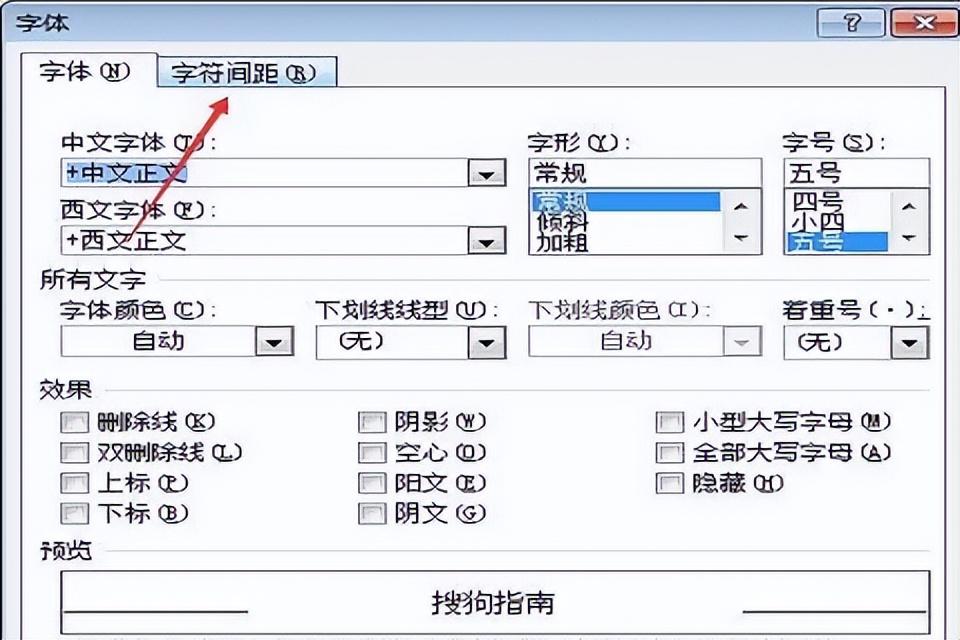
调整字间距
在字符间距里面就可以根据自己想要的间距进行调整。可以通过设置间距的磅值或者选择缩放比例等方式来改变字间距,以满足不同的排版要求。
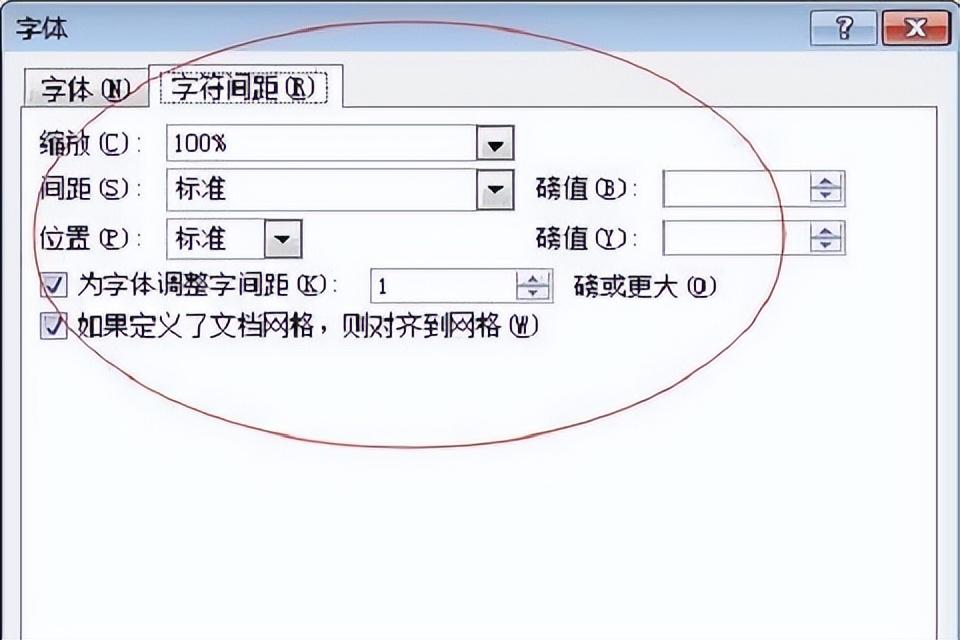
通过以上详细的步骤,无论是调整 Word 表格文字行间距还是字间距,都能够轻松实现。这些方法能够帮助大家更好地排版表格内容,使文档更加规范、美观。希望这些内容能对大家在使用 Word 表格时有所帮助。


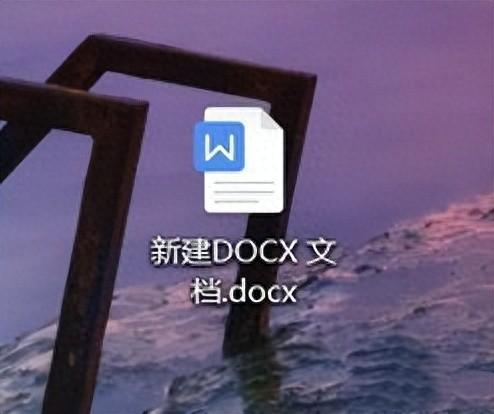
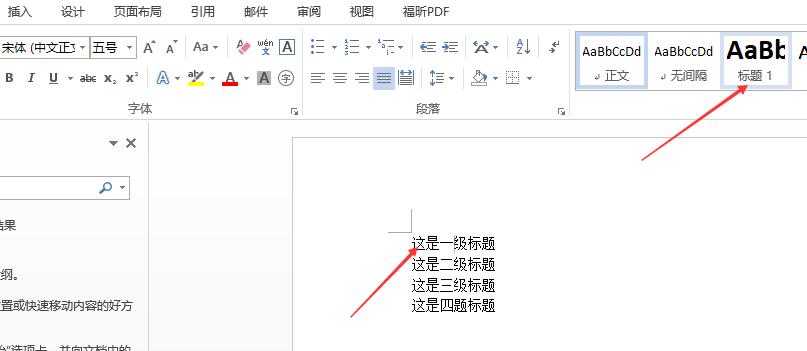

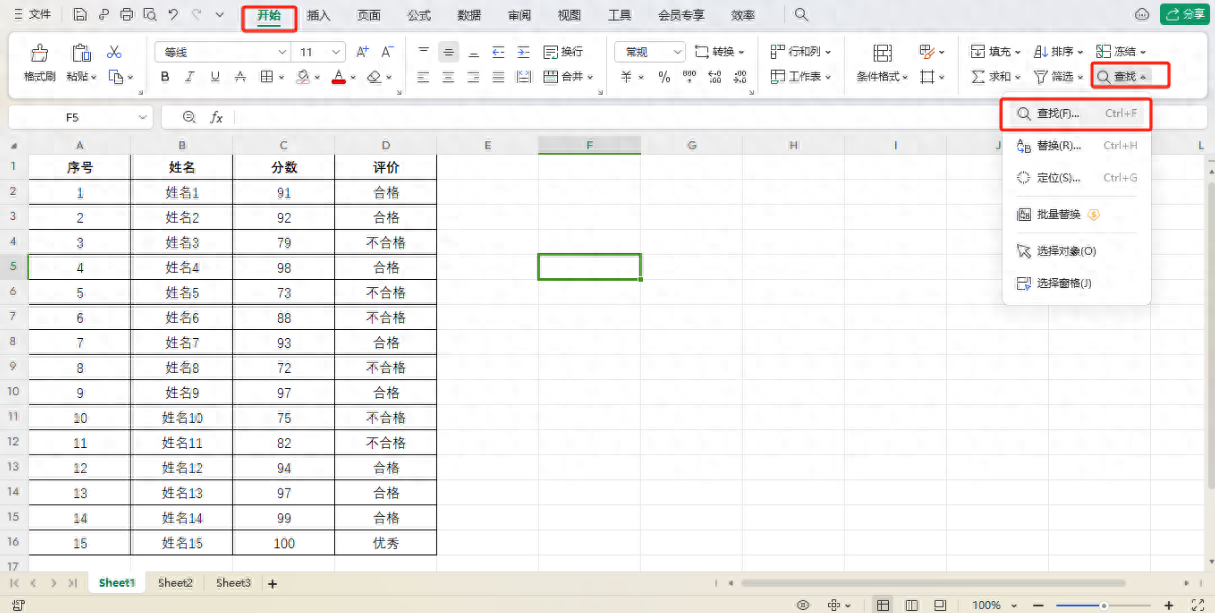
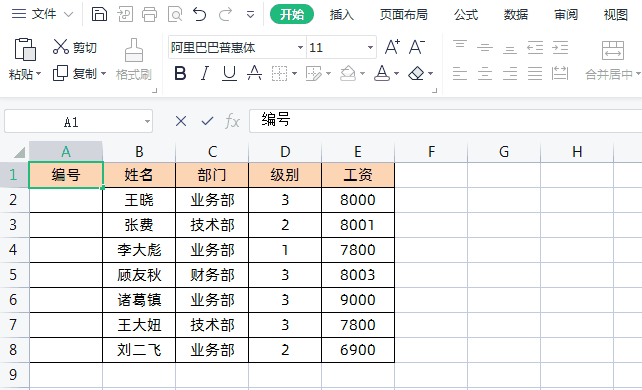

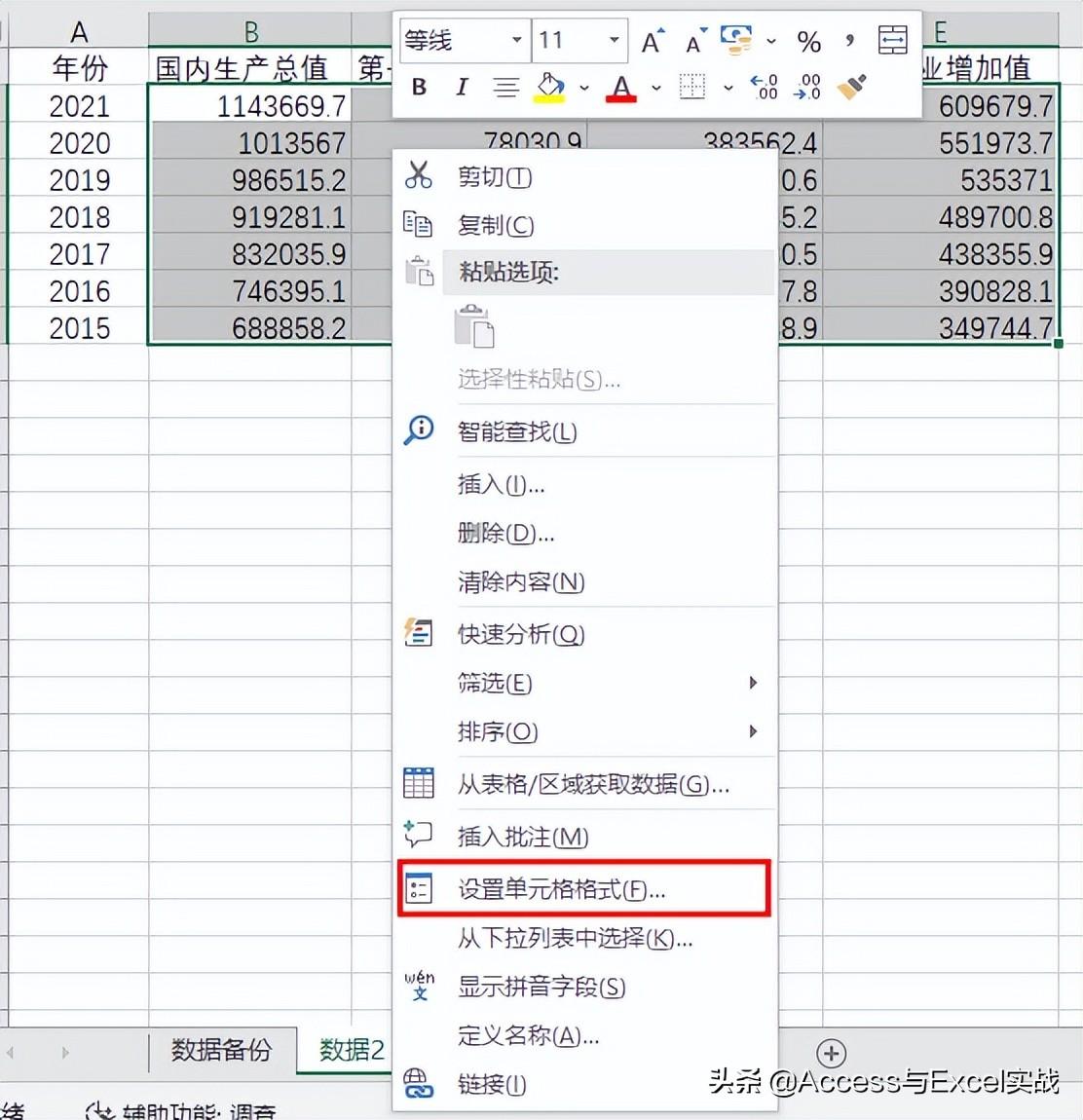
评论 (0)